Squadra prestazioni Dashboard – Andamento per addetto alle vendite saggio e saggio squadra
Creato da:
Informazioni su Dashboard:
Questa dashboard mostra le prestazioni del team di ciascun membro del team in base a vendite, chiamate, entrate per ora, soddisfazione del cliente, suddivisione temporale, prodotto, regione e classifica.
La dashboard si concentra sulla totale trasparenza delle prestazioni da parte del team, che aiuta il management a prendere decisioni rapide.
Esistono molti modi in cui è possibile visualizzare i dati sulle prestazioni del team per comprendere i risultati dei vari membri del team. In ottobre, il team di Excel Forum * ha lanciato una dashboard, in cui ti viene chiesto di visualizzare i dati utilizzando dati di esempio. La sfida ha generato un’enorme emozione nella community e ha raccolto 118 incredibili voci.
In questo articolo, ti mostreremo i passaggi su come creare questa dashboard.
Vediamo come appare il Dashboard realizzato da Absolutelylivid:
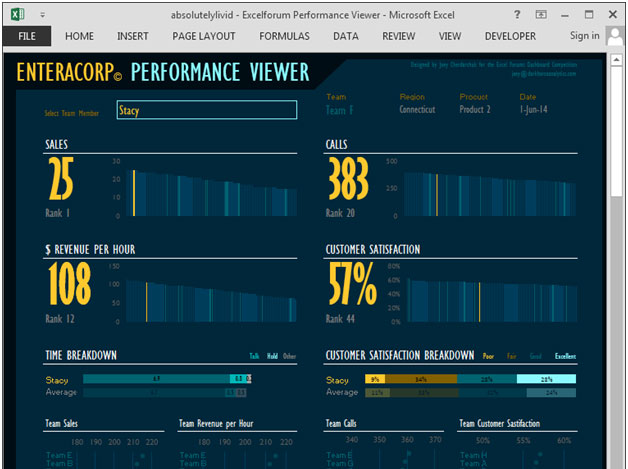
Abbiamo suddiviso questa dashboard in 11 sezioni di informazioni. Diamo un’occhiata a ciascuno separatamente.
Sezione 1:
La seguente immagine contiene un elenco a discesa dei membri del team da cui è possibile selezionare qualsiasi membro del team e tutte le informazioni correlate verranno aggiornate dinamicamente.

L’immagine seguente contiene il nome del team, la regione, il prodotto, la data del membro del team selezionato.

Sezione 2:
L’immagine seguente mostra la posizione del membro del team selezionato in base al rendimento delle vendite.
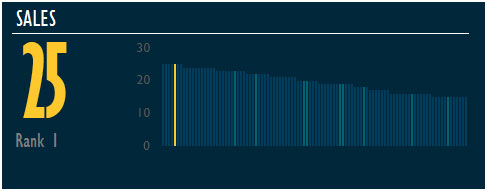
Sezione 3:
L’immagine seguente mostra la posizione in classifica del membro del team selezionato per chiamata.
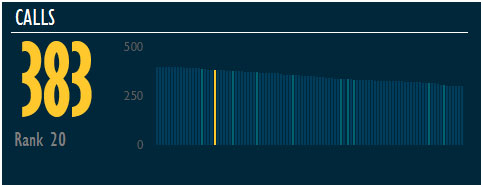
Sezione 4:
L’immagine sotto mostra la posizione del membro del team selezionato in base alle entrate orarie.
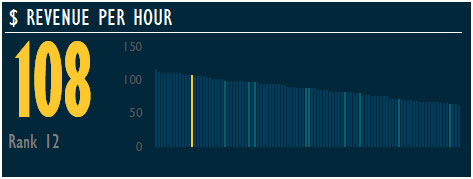
Sezione 5:
L’immagine sotto mostra la posizione del membro del team selezionato in base alla soddisfazione del cliente.
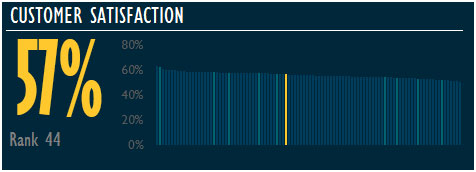
Sezione 6:
L’immagine seguente mostra la ripartizione temporale del membro del team selezionato in base a conversazione, attesa e altri parametri.
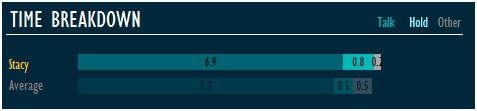
Sezione 7:
L’immagine seguente mostra la ripartizione della soddisfazione del cliente del membro del team selezionato in base a parametri scadenti, equi, buoni ed eccellenti.
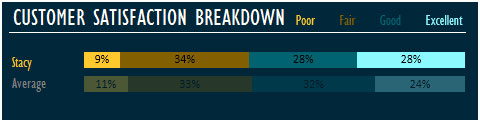
Sezione 8:
Il grafico seguente mostra le vendite del team e il team del membro del team selezionato è evidenziato in giallo. Se cambiamo il membro del team, e se quel membro del team appartiene a una squadra diversa da quella, verrà automaticamente evidenziato in giallo.
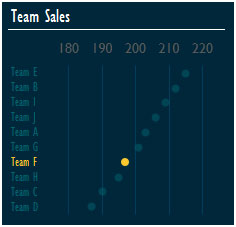
Sezione 9:
Il grafico seguente mostra le entrate orarie del team per il team del membro del team selezionato, evidenziato in giallo.

Sezione 10:
Il grafico seguente mostra il grafico delle chiamate del team per la squadra del membro del team selezionato, evidenziato in giallo.
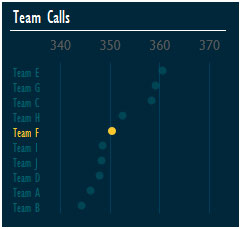
Sezione 11:
Il grafico seguente mostra il grafico della soddisfazione del cliente del team per il team del membro del team selezionato, evidenziato in giallo.
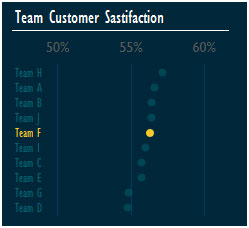
Usando questo dashboard possiamo avere una visione chiara delle prestazioni del team; e così possiamo ottenere le informazioni da vari punti di vista.